Googleマップのほとんど知られていない画期的機能、それが『移動時間』です。
これはたとえば、車で1時間圏内のエリアを表示することができるスグレもの!
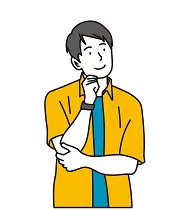
そんなこともできるの!?
それだけでなく、徒歩圏内の表示もできます。
引っ越しを検討している方や、不動産屋さんにお勤めの方などに重宝する機能ではないでしょうか。
この記事ではこの『移動時間』機能の使い方についてお伝えします。
なお、Googleマップの基本・便利ワザについては、《 Googleマップの【超】基本的な使い方31選 》をご覧ください。

『外出先の通信環境が不安…』『旅行でもGoogleマップを快適に使いたい』
そんな方は、信頼性の高いモバイルルーターを紹介した記事もチェックしてみてください。

- 大手通信企業の元SE
- 携わったSNSは約100件
- 業界歴15年のWeb解析士
- Google Analytics認定資格
Googleマップの画期的機能!車で1時間圏内のエリアを表示する方法
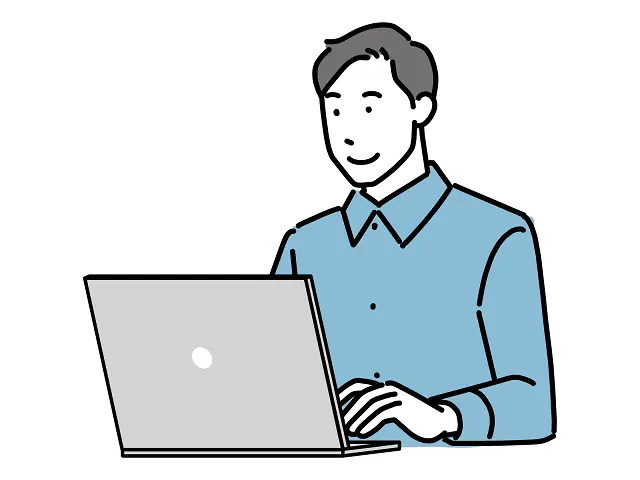
『移動時間』機能はパソコンのGoogleマップでのみ利用可能です。スマホアプリでは使えないのでご注意ください。
それではさっそく使い方を見ていきましょう!
まずスタート地点を指定して赤ピンを立ててください。その後、画面左下のレイヤアイコンをクリックします。
もし検索窓にスポット名を入力しても赤ピンが立たなければ、地図上のポイントをクリックすればOKです。
の記事でも説明していますので、Googleマップのピンが分からない方はどうぞ。
関連記事Googleマップのピン留め方法(複数もOK)・ピンを消す方法
今回は、東京タワーから車移動した場合の1時間圏内を調べてみました。
出発地点に赤ピンが立ったら、画面左下のレイヤボタンにカーソルを当てます。
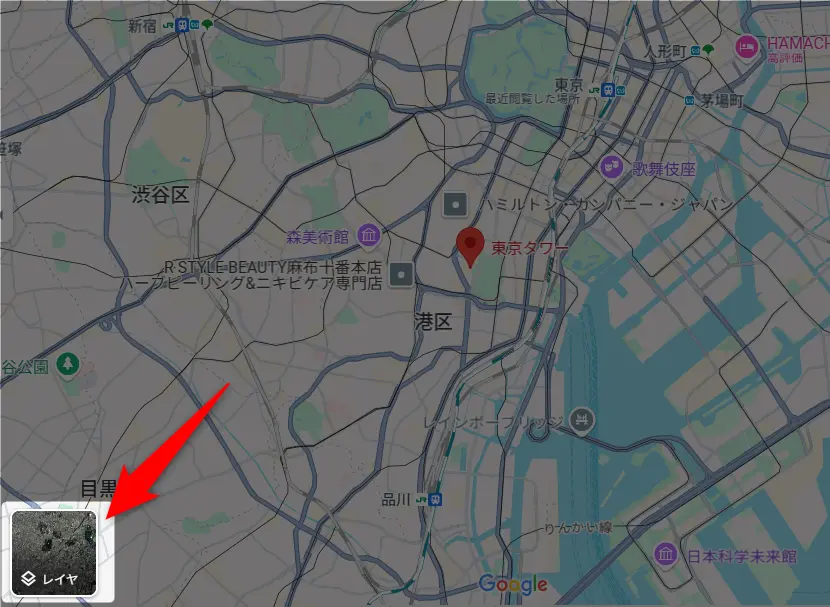
メニューが出てくるので詳細をクリック
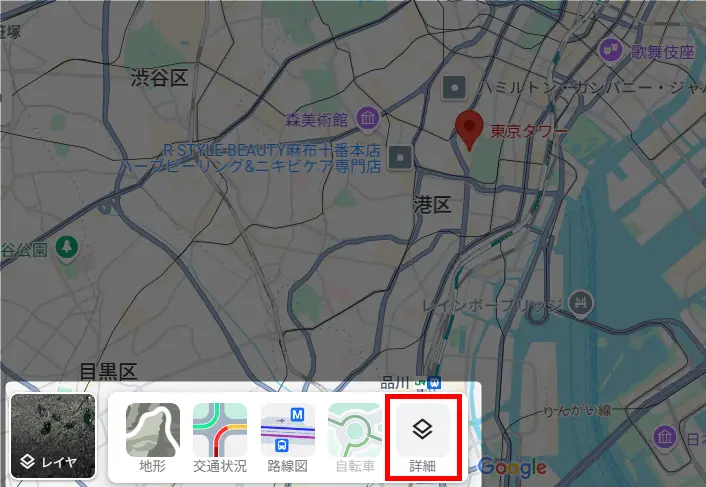
移動時間をクリック
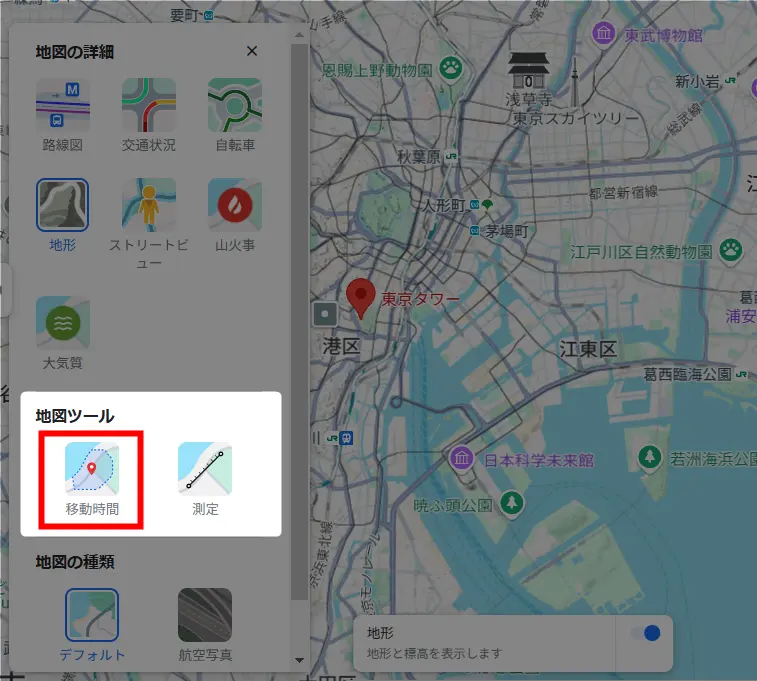
移動手段と移動時間の設定メニューが表示されるので、車アイコンを押して移動時間を設定しましょう。
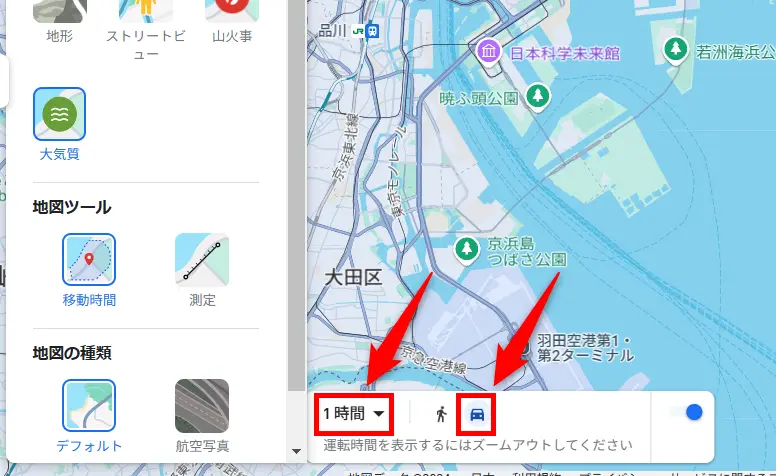
なお、移動時間は色々と選択できます。
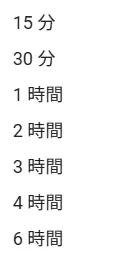
マップをズームアウトして広域にすると、車移動での1時間圏内が薄い青色で表示されます。

車移動だと結構遠くまで移動できるのが分かりますね。
ちなみに徒歩検索もできます。
徒歩アイコンを選択して移動時間を設定します。なお、徒歩の場合は15分か30分圏内しか選択できません。
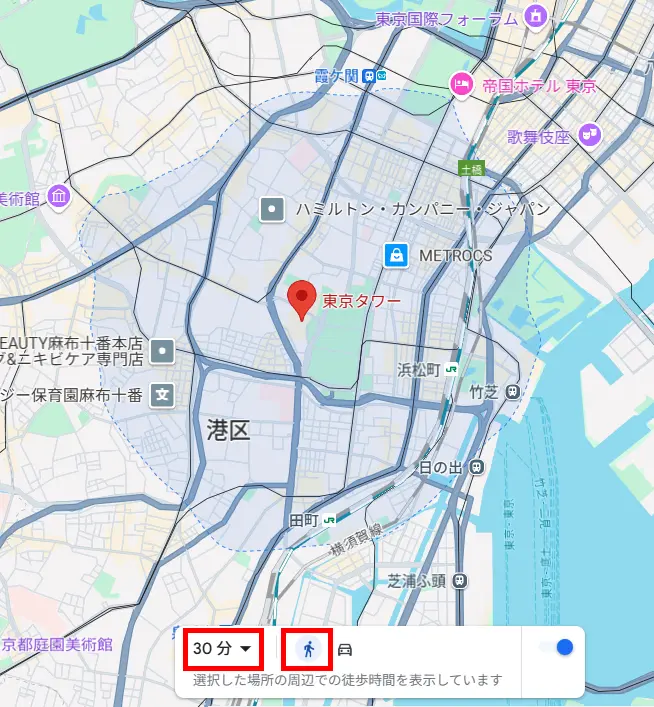
まだまだ認知の低い『移動時間機能』ですが、使い方次第ではかなり便利です。
精度が高くはないかもしれませんが、大まかな参考にはなります。
知っておいて損のない機能といえるでしょう。
『外出先でもメールやGoogleマップを使いたい』
ビジネスマンにとって、外出先でのネット環境は気になりますよね。
スマホのテザリングだと、データ量やバッテリー残量が不安…。
そんなときはやはり、モバイルルーターが最も便利です。

通信データ容量を気にせず高速通信で使いたい!
Googleマップがよくわかる本

Googleマップのオススメ本は次の2冊です。
Google関連サービス全般の解説本ですが、どちらも基本的な操作方法のツボが分かります。
▼ 手元に1冊あれば、いつでもすぐに調べられます。
当ブログの記事とあわせて参考にすれば困ることはありません!
の記事ではGoogleマップの基本ワザ31本を豊富な画像付きで紹介しています。
Googleマップの関連記事
当ブログでは、Googleマップの基本~応用ワザを解説した記事を多数用意しています。
それらをまとめた記事は、こちらからどうぞ。
関連記事 ≫Googleマップの【超】基本的な使い方31選

いざ!というときに役立ちます
また、個別記事については以下から直接ご覧いただくこともできます。
▼ Googleマップの個別記事
基本・便利ワザが31本 ※クリックで開きます
- GPSの仕組みを図解でわかりやすく!
- グーグルマップの経路検索
- 恵方の方角はこっち!方位磁石アプリ(Android)の無料版
- グーグルマップで位情報置を共有
- グーグルマップで経路の距離を測定
- Google Mapで方角を調べる
- グーグルマップのタイムマシン機能
- グーグルマップの履歴削除
- グーグルマップで印刷の範囲指定
- ピンを止める・消す
- Googleマップが英語になるときの直し方
- ストリートビューの表札をぼかす方法
- Googleマップに自宅と職場を登録
- Googleマップ ストリートビューのやり方(PC・スマホ)
- Googleマップを片手で拡大・縮小
- Googleマップで直線距離の測り方
- 航空写真への切り替え方(スマホ・PC)
- Googleマップで高速料金の調べ方
- 電波なしでOK!Googleマップのオフライン機能
- 経度緯度の取得と検索方法
- Googleマップで渋滞情報を表示
- Googleマップの3D表示:イマーシブビュー
- 車で1時間圏内のエリアを表示する方法
- Googleマップの共有リスト
- 標高表示で通勤経路の坂道を調べる方法
- Googleマップで経由地追加
- Googleマップで下道を選択する検索方法
- Googleマップで自転車の移動時間表示
- Googleマップのルートを保存する3ステップ
- 駐車位置を確認する方法
- Googleマップのナビ機能の使い方
- 【出発時刻と到着時刻】Googleマップで時間指定する方法
まとめ)Googleマップで車移動の1時間圏内のエリアを簡単に調べる方法

以上、Googleマップの『移動時間』機能についてお伝えしました。
車移動の1時間圏内のエリアを簡単に調べられる点ではかなり面白い機能だと思います。
メディアなどであまり取り上げられないのが不思議なくらいです。
▼ 外出先でも快適にインターネットを使いましょう!
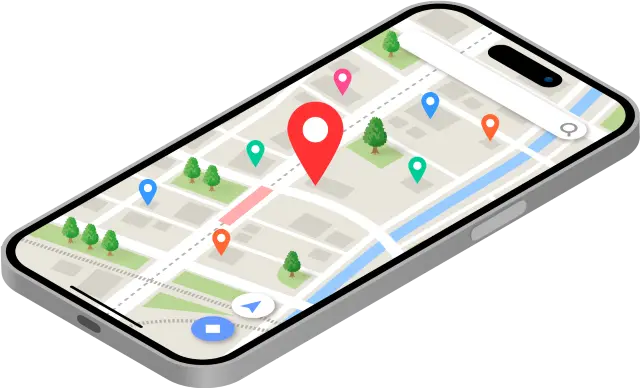
外出先でGoogleマップやドライブを使用するには通信速度やデータ容量が気になりますよね…。
そんな方にはモバイルルーターが最も手軽で便利です。
仕組みや選び方は、以下の記事で詳しくお伝えしています。
ランニングコースやドライブコースの設定にいかがでしょうか。
頻繁に使うことはないかもしれませんが、確実に重宝します。
それではまた、次の記事でお会いしましょう!

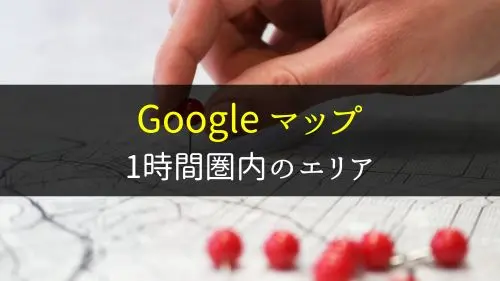
コメントはお気軽にどうぞ!